Sadržaj:
Izbor i dodavanje stubičnog grafikona na listu
Trenutno u Excel ne postoji poseban tip grafikona koji se naziva stubičnim, pa ćete morati da izaberete odgovarajuću opciju iz opšteg spiska, obraćajući pažnju samo na slične objekte. Za to će biti potrebno otvoriti spisak svih grafikona i upoznati se sa njihovim prikazom.
- Po potrebi označite tabelu oko koje se gradi grafikon, a ako je na listu samo jedna, odmah pređite na karticu "Umetanje".
- Kliknite na dugme "Preporučeni grafikoni" da biste prikazali potrebnu listu.
- Odmah otvorite karticu "Svi grafikoni", jer preporučeni spisak ne prikazuje sve dostupne šablone. Prvo obratite pažnju na tip "Stubičasti grafikon", koji je najtematskiji.
- Odredite tip izrade i odlučite da li će to biti trodimenzionalna figura ili jednostavne linije.
- Pređite kursorom preko jednog od grafikona da biste pregledali njegov prikaz i odlučili da li odgovara tabeli.
- Dvaput kliknite levim tasterom miša na željenu opciju, nakon čega će se automatski dodati na listu, a vi ćete moći da pređete na dalju obradu grafikona.
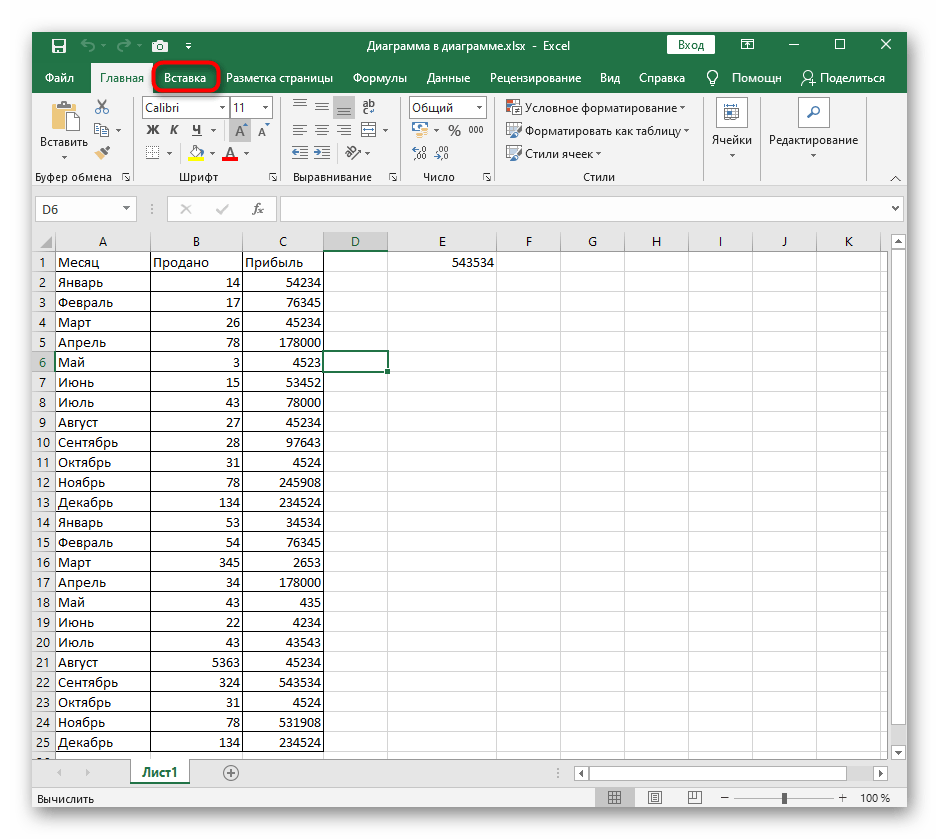
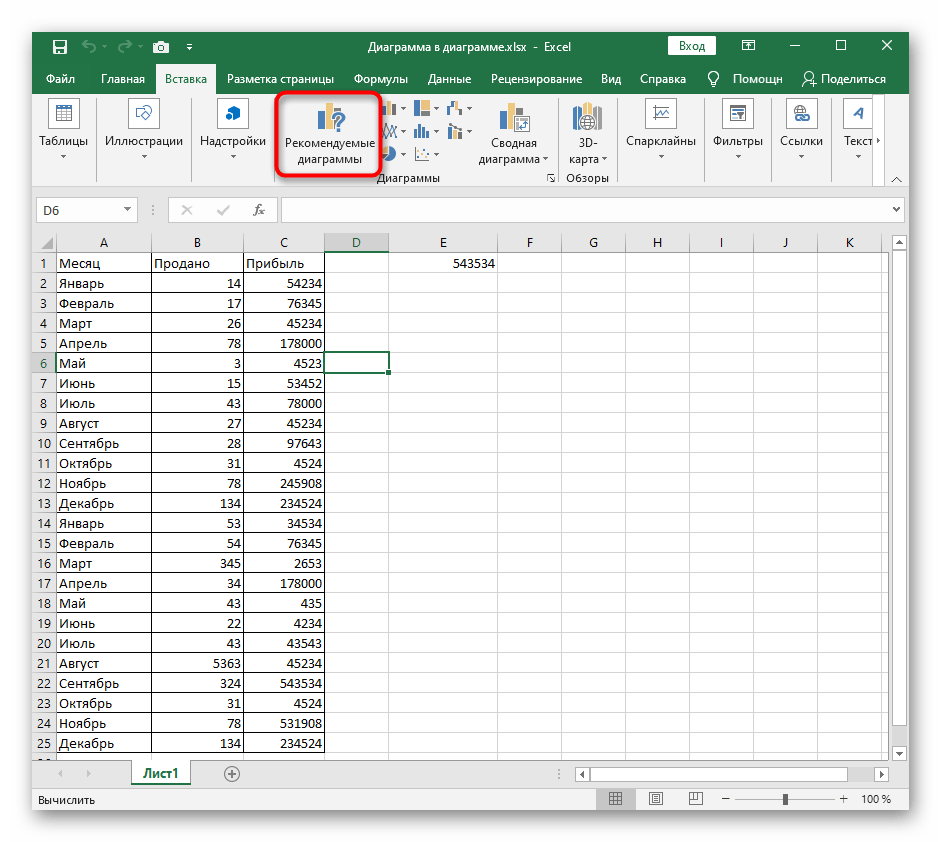
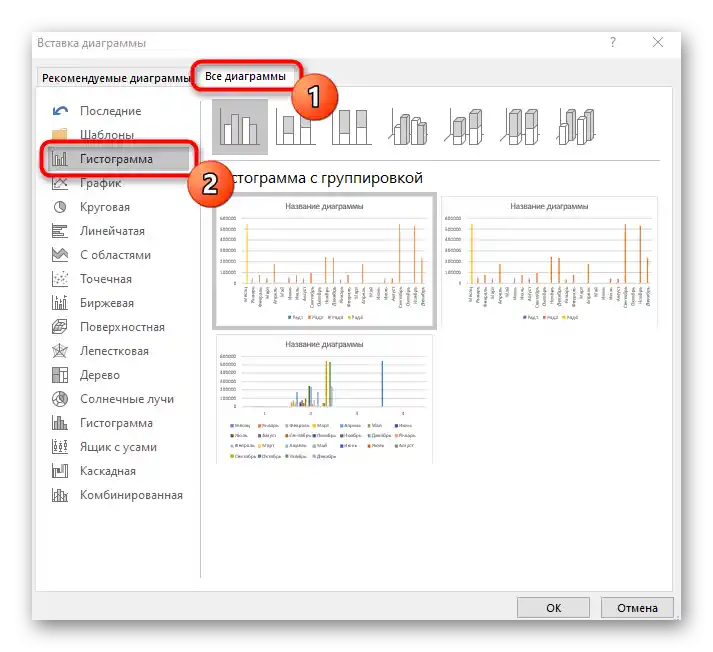
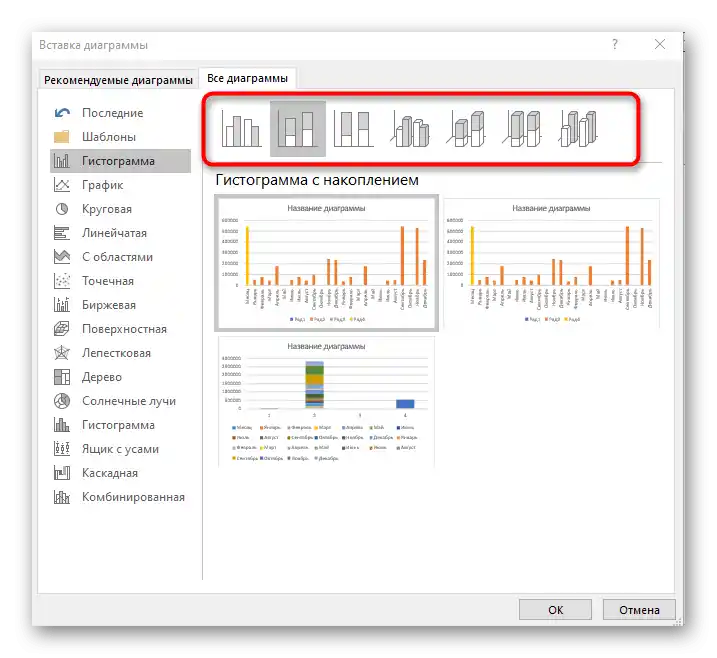
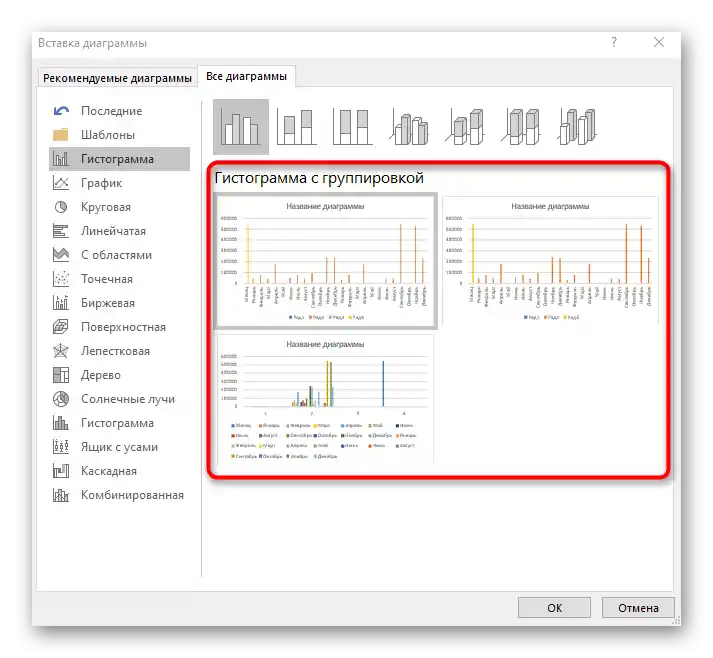
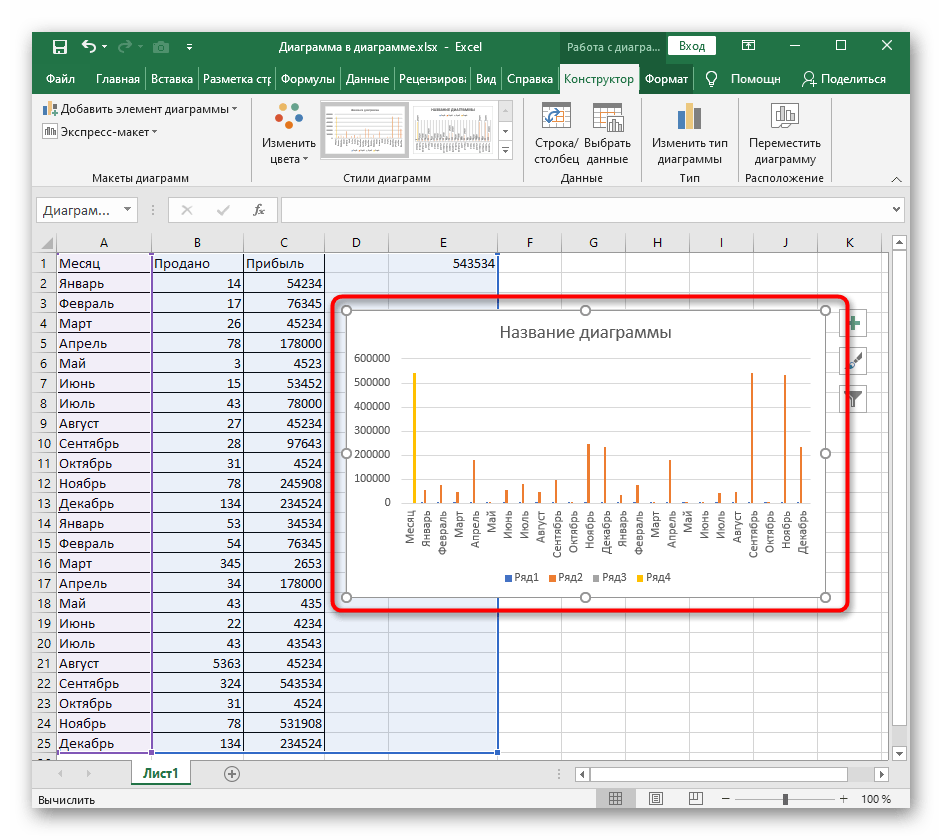
Prilikom izbora grafikona obratite pažnju i na to kako će se prikazivati vrednosti tabele, kako bi prilikom proučavanja objekta njegovo sadržaj odmah bio jasan i pregledan.U te svrhe može biti potrebno odabrati i drugi tip dijagrama, na primer "Burski", koji će prikazati kurseve akcija ili valuta.
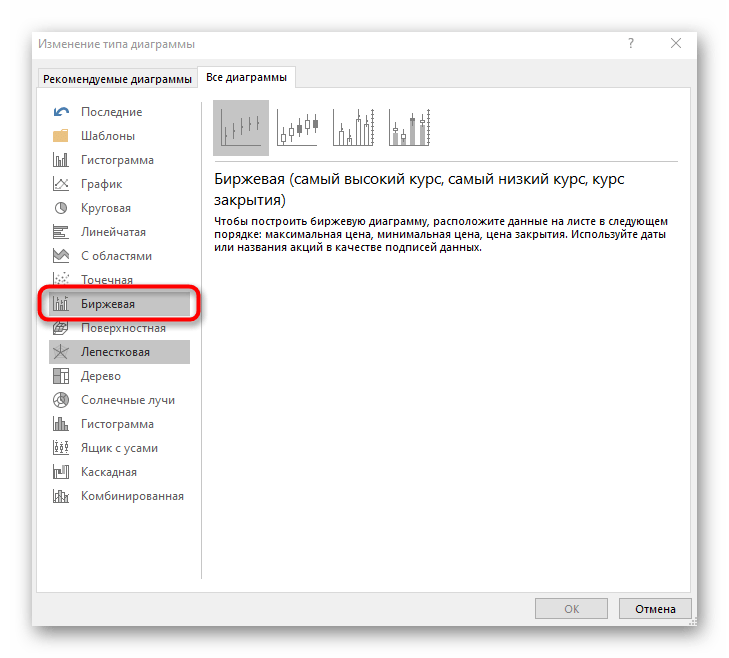
Ovde se takođe uključuje tip "Kombinovani" — ako dijagram treba da bude ne samo stubasti, već da odražava i druge grafike, na primer tačke ili horizontalne linije.
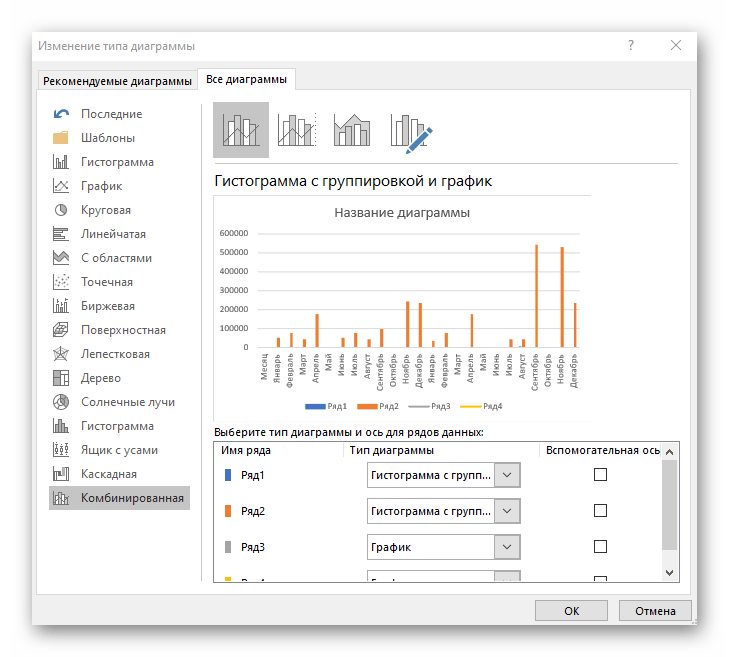
Uređivanje sadržaja dijagrama
Ukratko ćemo razmotriti opšte postavke dijagrama nakon što ga dodate na list, razmatrajući uređivanje sadržaja. Obično nije potrebno graditi pomoćne ose ili na bilo koji način uređivati cene deljenja, ali ako to bude potrebno, već ćete biti upoznati sa svim potrebnim radnjama za izvršenje.
- Dajte mu odgovarajući naziv koji opisuje opštu namenu dijagrama. Istaknite blok sa natpisom, obrišite trenutni tekst i upišite proizvoljan.
- Ako treba da uredite jednu od osa, dvaput kliknite na nju da biste prikazali odgovarajući meni. Tamo možete promeniti veličinu granica i deljenja, dodati pomoćnu osu ili podesiti cenu deljenja za jasniju demonstraciju vrednosti.
- Dvaput klikom na glavni prostor dijagrama pojaviće se podešavanje popune, gde kao pozadinu možete postaviti bilo koju boju, gradijent ili čak učitati sliku.
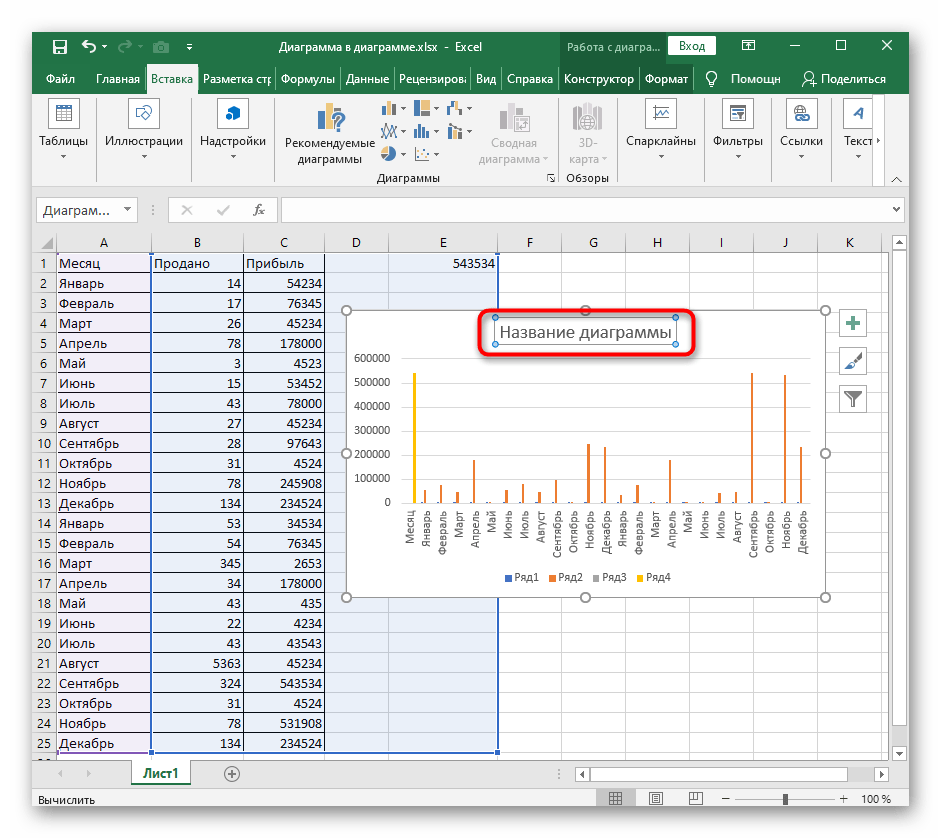
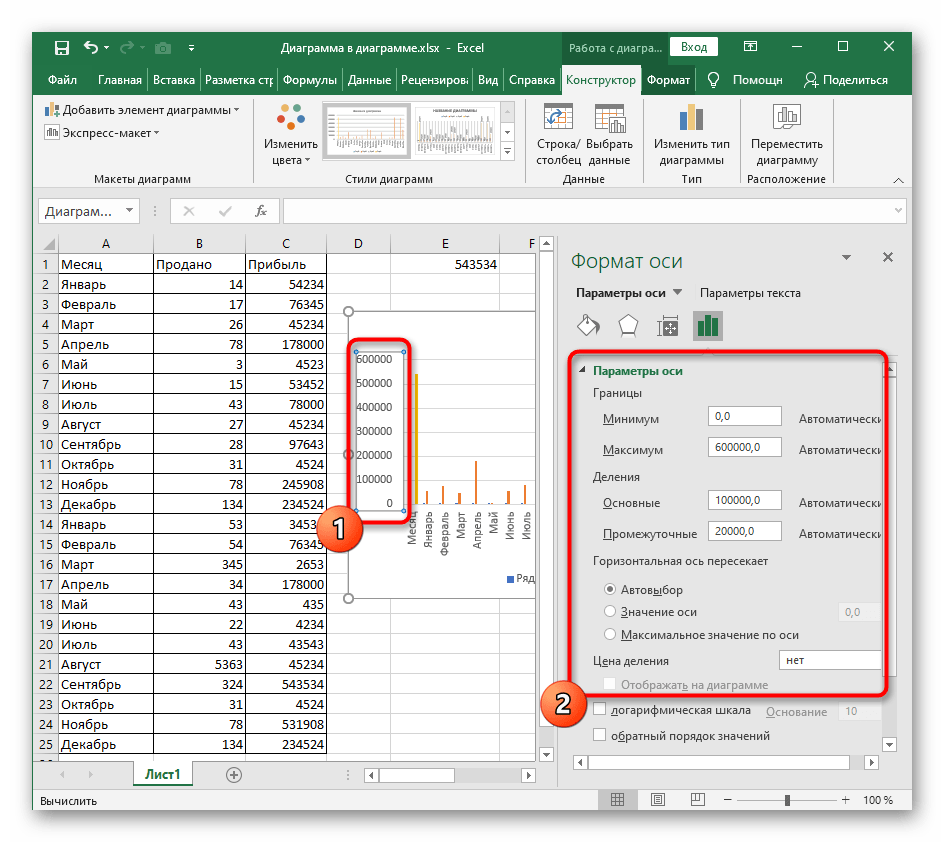
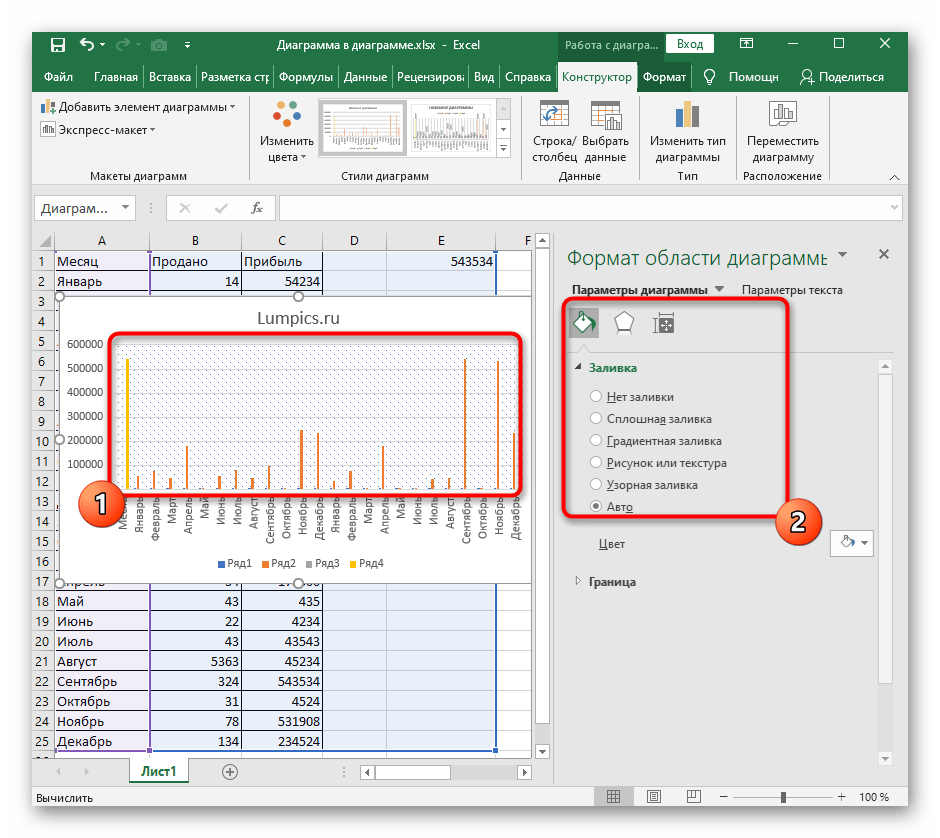
Ako u budućnosti bude potrebno baviti se drugim postavkama dijagrama, koristite za to stavke u kontekstualnom meniju i upravo opisane menije sa parametrima. Dovoljno je samo upoznati se sa prisutnim funkcijama da biste razumeli koja od njih odgovara u određenom trenutku.
Promena formata trodimenzionalne figure
Na kraju, napominjemo uređivanje formata trodimenzionalne figure za stubaste dijagrame ovog tipa, o dodavanju kojih smo već govorili. Po defaultu, takva figura je pravougaonik, što ne odgovara svim korisnicima.Za promenu figure napravite samo nekoliko klikova:
- Prvo označite red za uređivanje kako bi se pojavile tačke pored svake kolone u dijagramu.
- Kliknite desnim tasterom miša na jednu od njih i u kontekstualnom meniju izaberite "Formatiranje niza podataka".
- Pojaviće se lista dostupnih figura, gde je potrebno samo označiti markerom željenu opciju.
- Vratite se na tabelu i uverite se da su promene stupile na snagu.
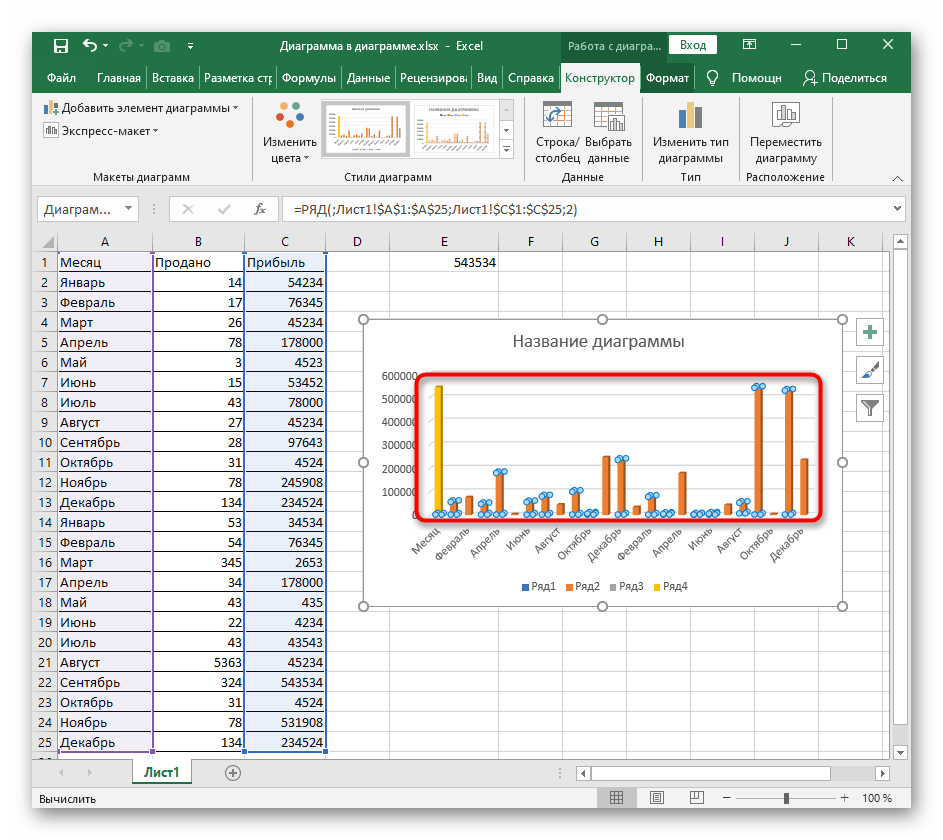
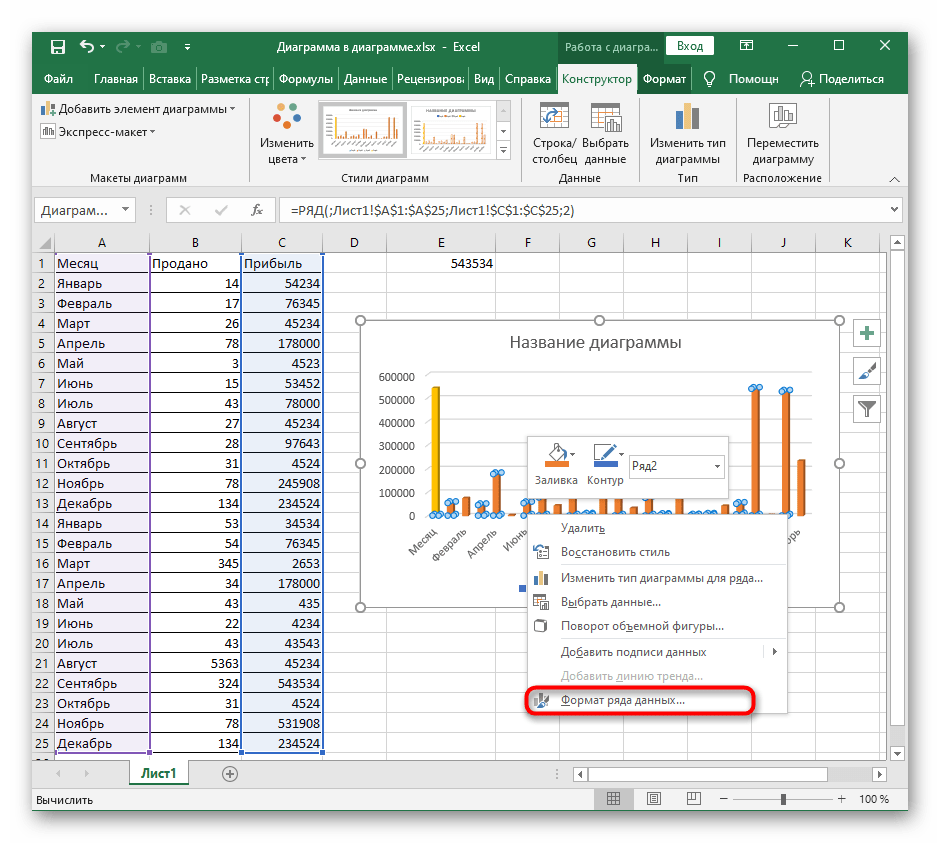
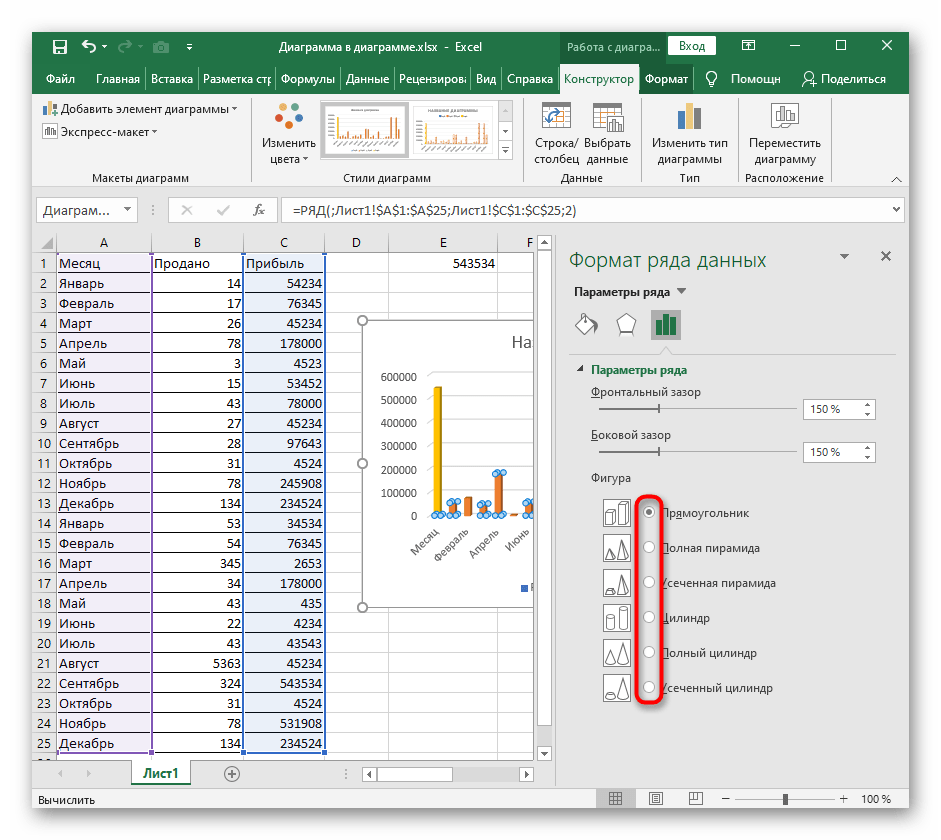
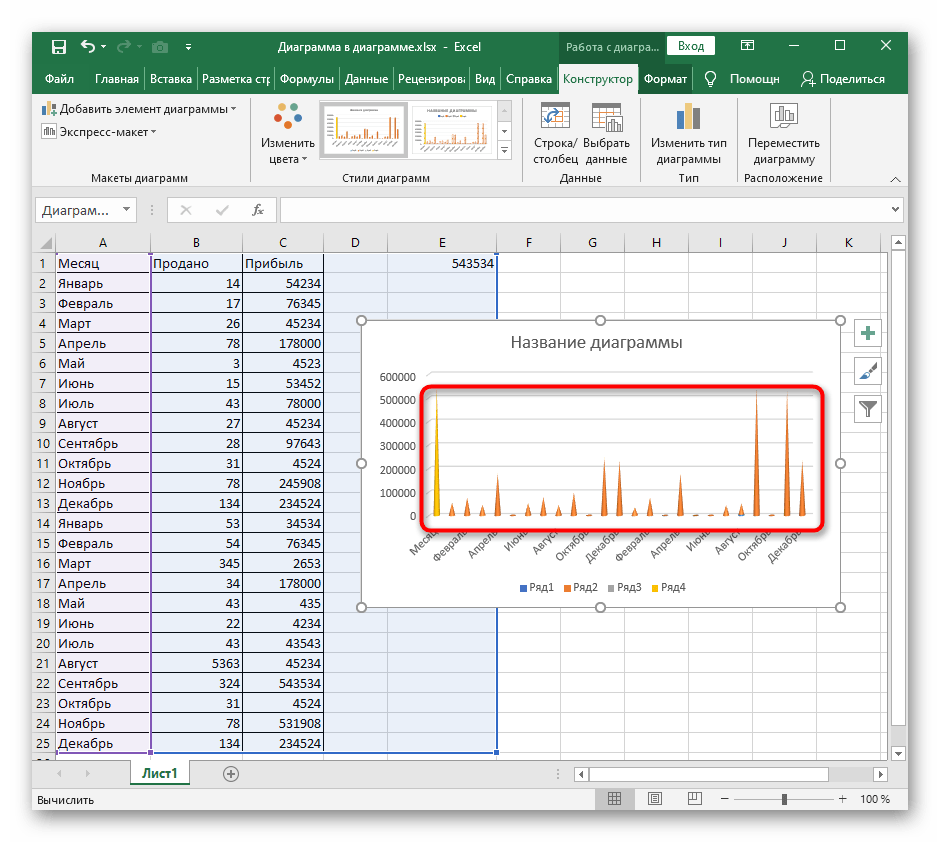
U drugim člancima na našem sajtu pronaći ćete još više informacija koje mogu biti korisne prilikom rada sa stubastim dijagramima. Kliknite na jedan od naslova da biste pročitali detaljna tematska uputstva.
Više:
Kreiranje dijagrama u Microsoft Excel-u
Izrada dijagrama prema tabeli u Microsoft Excel-u
Metode brisanja dijagrama u Microsoft Excel-u